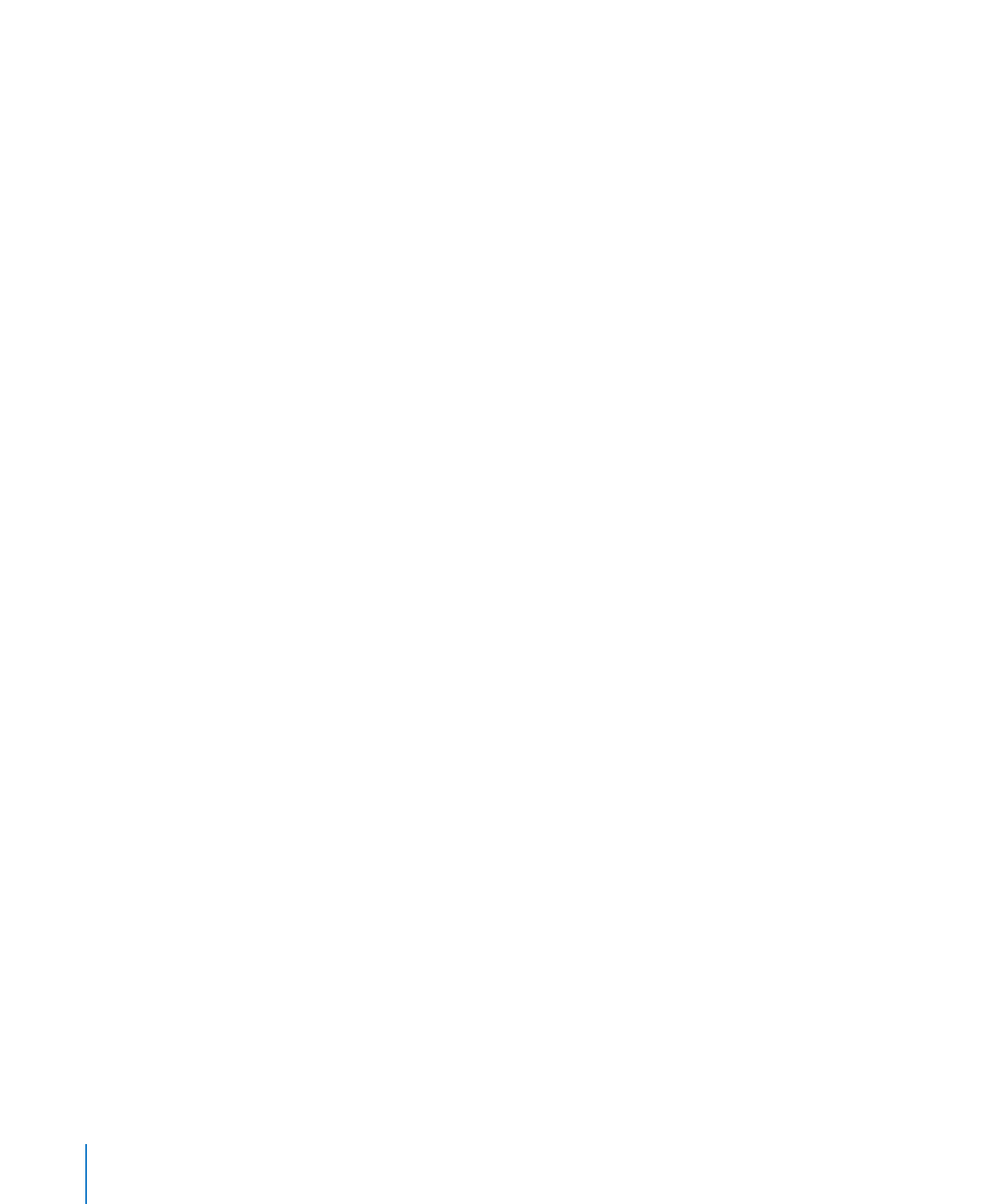
De opmaakbalk tonen of verbergen
Kies 'Weergave' > 'Toon opmaakbalk' of 'Weergave' > 'Verberg opmaakbalk'.
m
22
Hoofdstuk 1
Hulpmiddelen en technieken in Keynote
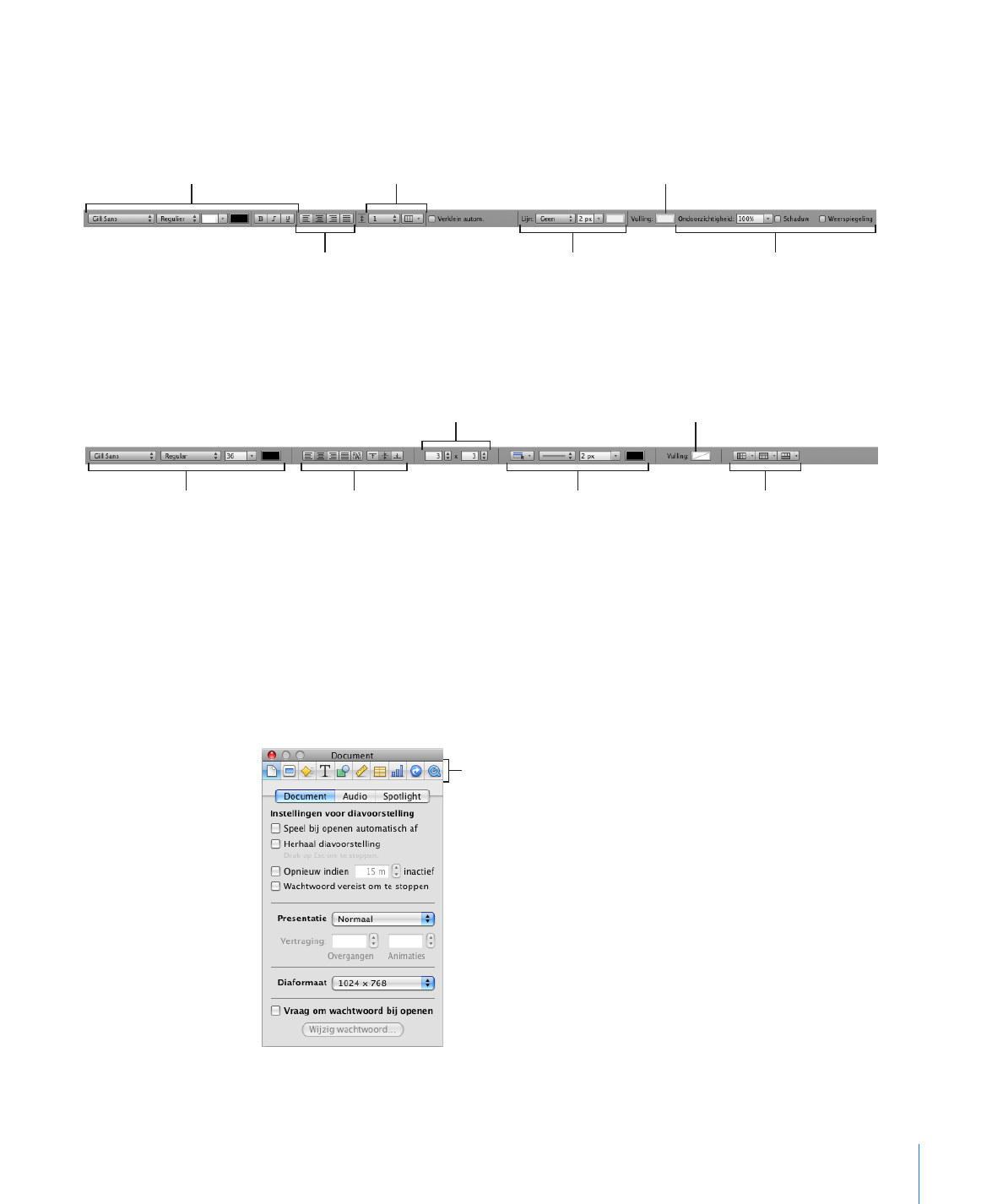
Hoofdstuk 1
Hulpmiddelen en technieken in Keynote
23
Als u een vorm hebt geselecteerd, ziet de opmaakbalk er als volgt uit:
Hiermee stelt u
het lettertype,
de letterstijl, de
lettergrootte en
de letterkleur in.
Hiermee stelt u de
regelafstand en het
aantal kolommen in.
Hiermee stelt u een
achtergrondkleur in voor
tekstvakken en vormen.
Hiermee lijnt u
de geselecteerde
tekst uit.
Hiermee maakt
u de randen van
tekstvakken en
vormen op.
Hiermee past
u de mate van
ondoorzichtigheid
en de schaduw van
tekstvakken aan.
Als u een tabel hebt geselecteerd, ziet de opmaakbalk er als volgt uit:
Hiermee
maakt u
de tekst in
tabelcellen op.
Hiermee
positioneert
u de tekst in
tabelcellen.
Hiermee bewerkt
u koptekst- en
voettekstrijen.
Hiermee maakt u
celranden op.
Hiermee stelt u het aantal
rijen en kolommen in.
Hiermee voegt u een
achtergrondkleur aan een cel toe.